Windows ディフェンダーと統合されていますWindows セキュリティデバイスのパフォーマンスと健全性セクションも含まれています。この記事では、Windows 11/10 のデバイスのパフォーマンスと正常性とは何なのか、またそれを無効または非表示にする方法について説明します。
Windows 11/10 のデバイスのパフォーマンスと健全性
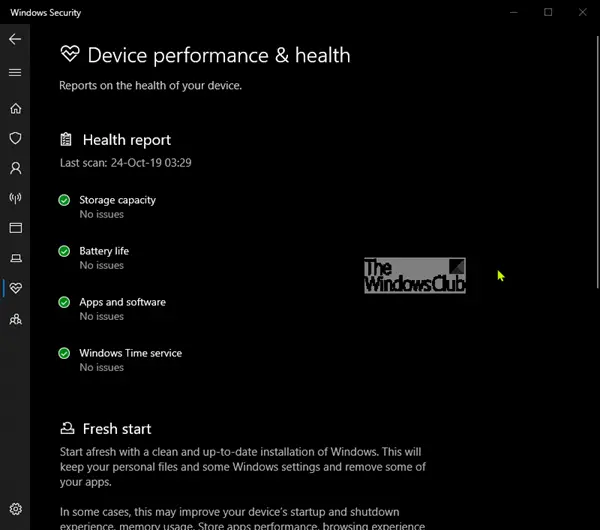
'デバイスのパフォーマンスと健全性Windows 11/10 の保護領域は、デバイスを保護する 7 つの領域の 1 つであり、Windows Defender セキュリティ センターでデバイスを保護する方法を指定できます。
7 つの領域には次のものが含まれます。
- ウイルスと脅威からの保護
- アカウントの保護
- ファイアウォールとネットワーク保護
- アプリとブラウザの制御
- デバイスのセキュリティ
- デバイスのパフォーマンスと健全性
- 家族向けオプション。
デバイスを安全に保つために、Windows セキュリティはデバイスのセキュリティ問題を監視し、健康レポート、[デバイスのパフォーマンスと状態] ページに表示されます。健全性レポートは、システムに関する一般的な問題を警告し、それらを修正するための推奨事項を提供します。
デバイスがシステム要件を満たしている場合は、新たなスタートこのオプションは、Windows 11/10 を再インストールして更新することでデバイスをリフレッシュするのに役立ちます。
デバイスのパフォーマンスと健全性領域は、ユーザーに対して非表示にすることができます。これは、管理者として、この領域を閲覧したくない、またはアクセスさせたくない場合に便利です。アカウント保護領域を非表示にすることを選択した場合、その領域は Windows セキュリティ センターのホーム ページに表示されなくなり、そのアイコンはアプリの横にあるナビゲーション バーに表示されなくなります。
GPEDIT 経由で Windows セキュリティでデバイスのパフォーマンスと健全性を表示または非表示にする
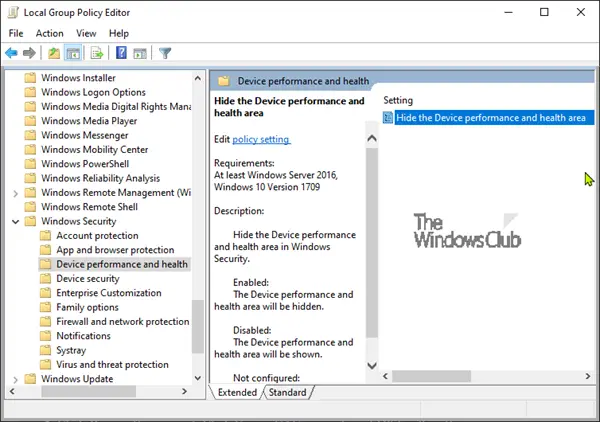
- 走るgpeditにグループポリシーエディターを開く
- に移動しますコンピュータの構成>管理用テンプレート>Windows コンポーネント>Windows セキュリティ>デバイスのパフォーマンスと健全性。
- を開きますデバイスのパフォーマンスと健全性領域を非表示にする設定
- に設定します有効。
- クリックわかりました。
設定は次のとおりです。
- 有効: [デバイスのパフォーマンスとヘルスを非表示にする] 領域が非表示になります。
- 無効または未構成: [デバイスのパフォーマンスと健全性を非表示にする] 領域が表示されます。
レジストリを介して Windows セキュリティでデバイスのパフォーマンスと健全性を非表示にする
- ダウンロードしたものをダブルクリックしますHide-Device-Performance-&-Health.regファイルをマージします。
- クリック走るプロンプト上で。クリックはいの上UACプロンプトとわかりましたマージを許可します。
- 適用するにはPCを再起動してください。
- これで、ダウンロードした .reg ファイルを削除できます。
レジストリを介して Windows セキュリティでデバイスのパフォーマンスと健全性を表示する
- ダウンロードしたものをダブルクリックしますShow-Device-Performance-&-Health.regファイルをマージします。
- クリック走るプロンプト上で。クリックはいの上UACプロンプト、そしてわかりましたマージを許可します。
- 適用するにはPCを再起動してください。
- これで、ダウンロードした .reg ファイルを削除できます。
あなたはできるここをクリックzip 形式のレジストリ ファイルをサーバーからダウンロードします。
デバイスのパフォーマンスと健全性をオフにするにはどうすればよいですか?
ローカル グループ ポリシー エディターを使用すると、Windows セキュリティの [デバイスのパフォーマンスと正常性] セクションをオフにすることができます。そのためには、次のパスに移動する必要があります: [コンピューターの構成] > [管理用テンプレート] > [Windows コンポーネント] > [Windows セキュリティ] > [デバイスのパフォーマンスとヘルス]デバイスのパフォーマンスと状態を非表示にするエリア設定。次に、有効オプションをクリックして、わかりましたボタンをクリックして変更を保存します。
Windows セキュリティのヘルス サービスを無効にするにはどうすればよいですか?
Windows セキュリティのデバイス パフォーマンスと正常性サービスを無効にしたい場合は、上記の方法で ZIP ファイルをダウンロードできます。次に、.reg を抽出してダブルクリックします。をクリックしてくださいはいボタンをクリックしてレジストリ エディタに追加します。あるいは、ローカル グループ ポリシー エディターを使用して同じ設定を変更することもできます。
これは、Windows セキュリティでデバイスのパフォーマンスと正常性領域を表示または非表示にする方法です。



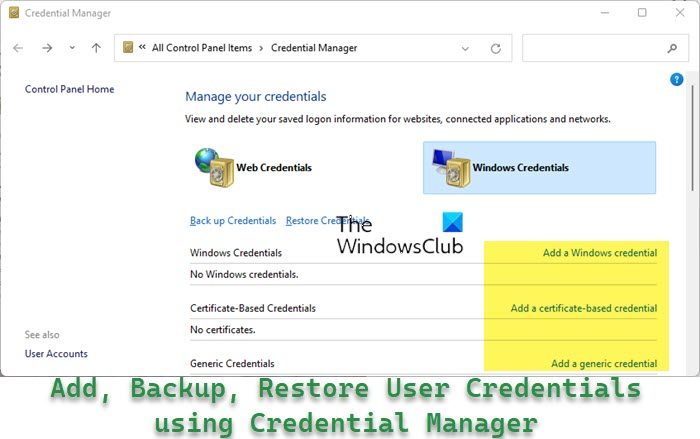


![LockDown Browser をインストールできない [修正]](https://rele.work/tech/hayato/wp-content/uploads/2023/01/Cant-install-LockDown-Browser-.png)